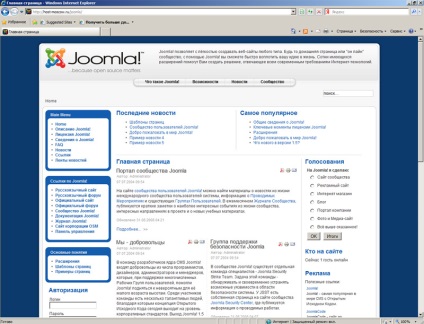
Мал. 4.1. Наш сайт
Типи меню. Видалення зайвих меню
Отже, відкрийте вікно менеджера меню (за допомогою кнопки Меню панелі керування). За замовчуванням створено 6 меню (рис. 4.2):
- Main Menu - головне меню сайту;
- User Menu - меню користувача, доступно після того, як користувач зареєструється на сайті;
- Top Menu - верхнє меню (знаходиться у верхній частині сайту);
- Resources, Example Pages, Key Concepts - використовуються суто в ознайомлювальних цілях для вивчення Joomla.
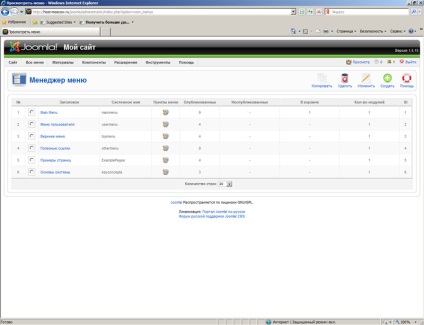
Мал. 4.2. Менеджер меню
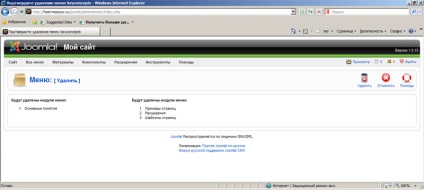
Мал. 4.3. Підтвердження видалення меню
В реальних умовах ви не будете створювати свої меню. Для успішної роботи сайту цілком достатньо перших трьох меню - головного, призначеного для користувача (містить команди з управління профілем користувача) і верхнього. Якщо верхнє меню суперечить концепції вашого сайту, ви його можете відключити. Додавати нові меню ви навряд чи будете, оскільки в цьому випадку вам доведеться редагувати шаблон сайту. Втім, трохи пізніше ми розберемося, як це зробити.
Насамперед потрібно видалити меню Resources, Example Pages і Key Concepts. По черзі, переходьте до кожного з цих меню і клацніть на кнопці Видалити. Після цього вам потрібно підтвердити видалення меню (рис. 4.3), клацнувши ще раз на кнопці Видалити в верхньому правому куті вікна менеджера меню. Видаляйте ці меню без жодного докору сумління - вони вам не потрібні.
Після видалення зайвих меню у вас залишиться всього три меню (рис. 4.4).
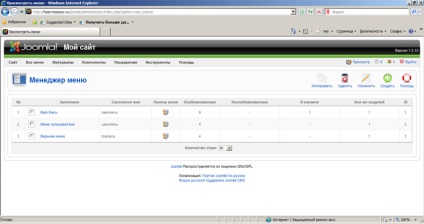
Мал. 4.4. необхідні меню
Розглянемо стовпці таблиці меню:
Виділіть головне меню і клацніть на кнопці Правка. Потрібно "русифікувати" це меню. Змініть заголовок меню на "Головне меню" або просто "Меню", а також приведіть опис меню російською мовою (рис. 4.5).
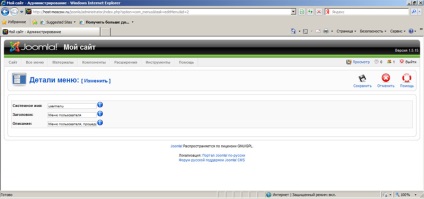
Мал. 4.5. Редагування головного меню